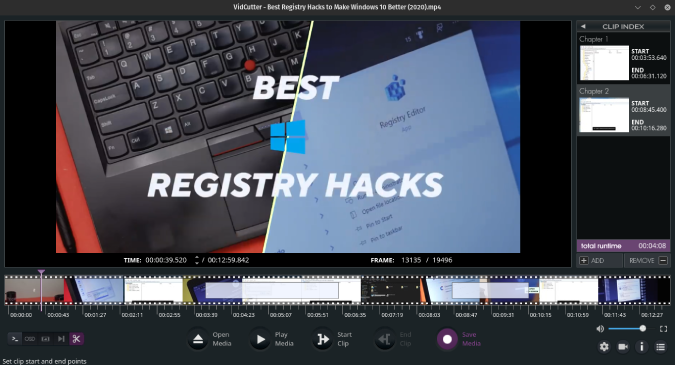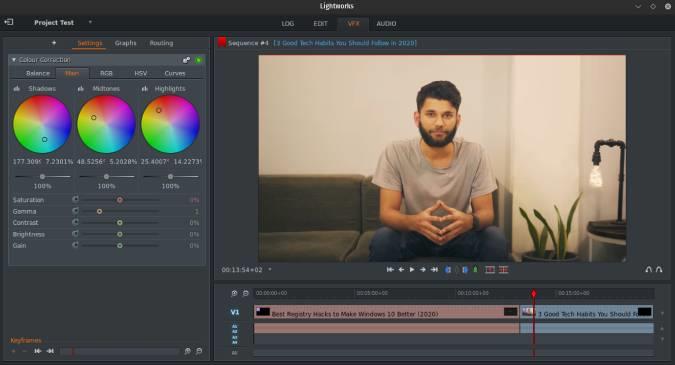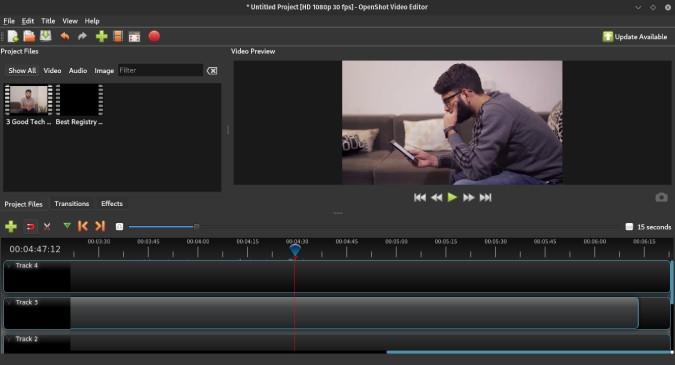Muhtemelen Ubuntu, sunabileceği en fazla tüketici yazılımına sahiptir ve aralarındaki en iyi mücevherleri bulmak gerçekten zorlaşıyor. Ancak buna benzer şekilde Ubuntu için pek çok sezgisel veya minimal video düzenleme yazılımı yoktur. Bu yüzden tüm ağır işleri senin için yaptım. Windows 10'dan Ubuntu'ya geçiş yaptığımda, video çalışmalarım için bir sürü video düzenleme aracı denedim. İşte 2020'de Ubuntu için en iyi ücretsiz video düzenleyicinin bir listesi.
Ubuntu için En İyi Ücretsiz Video Düzenleyici
Listeye geçmeden önce, bu makalede okuyacağınız birkaç jargon ve video düzenleme terimi var. İlk önce onu parçalamam daha iyi.
- Zaman Çizelgesi: Video düzenleyicide, tüm video ve ses kliplerinizi düzenlediğiniz alt alandır.
- Dizi: Bir dizi, birden çok ses ve video klibinden oluşur. Çoğunlukla düzenlenmiş videonuzun tamamıdır
- Scrubbing: Önizlemek için imleci videonun içinde hareket ettirin
- Renk Derecelendirmesi: Videonun rengini bir görünüm ve hisle eşleşecek şekilde değiştirme
- Dışa Aktar: Videonuzu tek bir oynatılabilir video dosyasına aktarma işlemi
1. Video Kesici
Şunlar için idealdir: Videoların basit kesilmesi ve kırpılması.
VidCutter, Ubuntu için oluşturulmuş küçük bir minimal video düzenleyicidir. Videonuzu önizlemek için ortada büyük bir pencereniz var. Alt kısımda, sağ tarafta video zaman çizelgesi ve klip dizini bulunur. VidCutter, bir seferde yalnızca 1 videoyu içe aktarmanıza olanak tanır. İşaretçiyi video zaman çizelgesinde hareket ettirerek videoyu kesebilirsiniz. Alt kısımdaki “Klibi Başlat” ve “Klibi Bitir” düğmesine tıklayarak bir başlangıç noktası ve bitiş noktası seçin. Bu, istediğiniz klibi verecektir.
Videonun bir bölümünü kaldırmak istiyorsanız, bölüm hariç birden çok başlangıç ve bitiş noktanız olabilir. VidCutter bu parçaları bir araya getirecek ve istediğiniz klibe sahip olacaksınız. Üstelik “SmartCut” diye bir seçeneği de var. Etkinleştirilirse, kesiminizi en yakın kare numarasına düzleştirir ve dalgalı bir çerçeveniz olmaz.
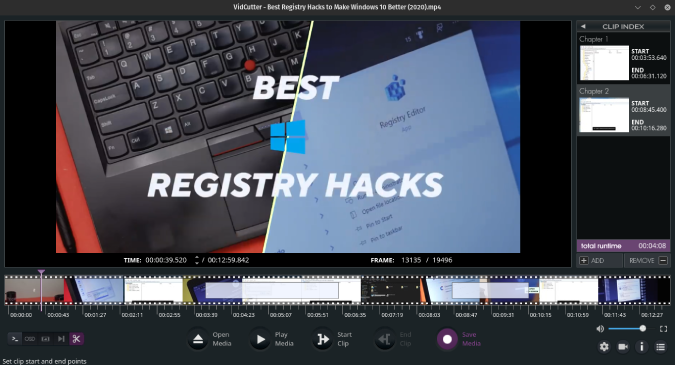
genel bakış:
- Bir seferde bir video klibi kesmenizi ve kırpmanızı sağlar
- Orijinal videoyla aynı formatta dışa aktarmaya izin verir
- SmartCut, daha yumuşak video kesimleri sağlamak için
- Daha akıcı video oynatımı için donanım kodlaması
Kurulum Komutu:
flatpak install flathub com.ozmartians.VidCutter
flatpak run com.ozmartians.VidCutter
2. Blender
Şunlar için idealdir: Kişisel kullanım için basit kesme, kırpma ve birleştirme videoları
Blender, çoğu Linux dağıtımında hemen hemen yerleşik olarak gelir. Hem App Store'dan hem de komut satırından kurulumu kolaydır. Blender, 3D animasyonlar yapmak için oldukça popülerdir, ancak çok azı yerleşik olarak ücretsiz bir video düzenleyici ile geldiğini bilir. Video düzenleyiciye erişmek için, çalışma alanı adlarının üst kısmındaki + düğmesine tıklayın. Ardından, Video Düzenleme seçeneklerinin altındaki “Video Düzenleme”ye tıklayın. Bu, video düzenleme araçlarıyla bir çalışma alanı açacaktır.
Arayüz VidCutter'a biraz benziyor ama biraz karmaşık. Altta video zaman çizelgesine, üstte video önizlemesine ve sağda video ayarlarına sahipsiniz. Zaman çizelgesinde birden fazla klibi içe aktarabilir ve bunları birbirinin üzerine veya yanına yığabilirsiniz. Blender, video düzenlemeyle ilgili birçok belgeye sahiptir ve başlamanız için yeterince iyidir. Ubuntu için ücretsiz video düzenleyici, kesin bir görünüm vermek için birçok grafik ve renklendirme aracı sağlar.
genel bakış:
- Daha sorunsuz oynatma için donanım destekli kodlama
- Kes, kırp, hız, kırp vb. tüm temel düzenleme araçları.
- Renk derecelendirme araçları ve grafikler
Kurulum Komutu:
sudo apt install blender
3. Kdenlive
Şunlar için idealdir: Facebook, Instagram, TikTok vb. sosyal medya için minimum düzenleme.
Kdenlive, KDE topluluğu tarafından geliştirilen başka bir gelişmiş ancak ücretsiz video düzenleme uygulamasıdır. Video düzenleme açısından Blender'dan çok daha geniş. Lightworks, DaVinci Resolve gibi diğer gelişmiş video düzenleyicilerin aksine, Kdenlive tüm araçları tek bir sekmede toplar. Bir videoyu içe aktardığınız anda, altta bir video zaman çizelgesi, sağ üstte bir video önizlemesi, en solda video dosyaları, ardından video özellikleri ve efektler olacaktır.
Geniş bir video filtreleri, dönüştürme ve renk araçları paketine sahiptir. Gürültüyü gidermek ve konuşmayı geliştirmek için bir sürü ses filtresi efekti de bulabilirim. Bu iyi bir ek. Ayrıca birden fazla klibin zaman çizelgesinde birbirine yapışmasını da seviyorum. Bu, klipler arasında kesim yaptığınızda aralarında boş alan kalmamasını sağlar. Bunların dışında Kdenlive'ın dağınık ve hantal bir arayüze sahip olduğunu gördüm. Araçların farklı sekmeler altında kategorize edilmesini ve video önizlemesinin ekranın büyük bir kısmına sahip olmasını tercih ederdim.
genel bakış:
- Çok çeşitli video dönüştürme ve düzenleme araçları
- Sesteki gürültüyü gidermek için yerleşik ön ayarlar
- 4k veya daha büyük klipler için düzenlemeyi yumuşatmak için proxy klipler
Kurulum Komutu:
sudo apt install kdenlive
4. Işık İşleri
Şunlar için idealdir: YouTube için yoğun video düzenleme işleri
Lightworks, Ubuntu için biraz gelişmiş bir video düzenleyicidir. Arayüz, Blender ve VidCutter'dan biraz daha karmaşık ve çeşitlidir. 4 farklı sekmesi vardır.
- Günlük – İçe aktarılan video bilgileri ve dizi ayrıntıları
- Düzenleme – Video düzenleme araçları ve efektleri
- VFX – Renk derecelendirme, Metin, Anahtar Çerçeveleme, vb.
- Ses – Müzik ve ses kliplerini düzenleme
Düzenleme, zamanınızın çoğunu geçireceğiniz sekmedir. Altta zaman çizelgesi, sağ üstte video önizleme, sol tarafta içe aktarılan dosyalar ve proje içerikleri bulunur. Lightworks hakkında sevdiğim ilk şey özelleştirilebilir kısayol tuşları. Uzun süredir Adobe Premiere Pro kullanıcısıyım ve alışkanlıkla aynı kısayol tuşlarını kullanıyorum. Bu nedenle, ne zaman farklı bir video düzenleyiciye geçsem kısayol tuşlarımı Premiere Pro'ya göre eşliyorum. Lightworks düzenleme, video filtreleri, geçişler, renk derecelendirme araçlarını Blender ve VidCutter'dan çok daha sezgisel buldum.
Lightworks'ün profesyonel ve ücretsiz bir çeşidi vardır. Ücretsiz varyantı kullanmak için 7 günlük deneme süresinden sonra kaydolmanız gerekir. Ücretsiz varyanttaki tek kısıtlama 720p YouTube dışa aktarmadır. Profesyonel varyant, çok sayıda dışa aktarma seçeneğine izin verir.
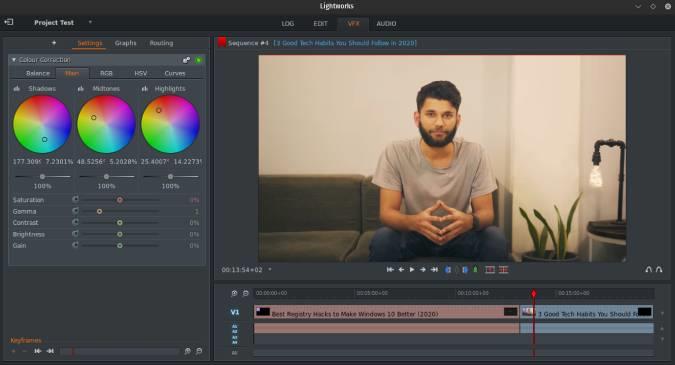
genel bakış
- Düzenleme, renk derecelendirme, VFX için iyi sınıflandırılmış arayüz
- Metin, geçişler ve video efektleri için yerleşik hazır ayar sayısı
- Ses filtresi için ön ayarlar ve büyük bir ses düzenleme araç seti
- Amazing Music, Audio Network, Pond5'ten dahili telifsiz ses parçası içe aktarma
- Ücretsiz varyant yalnızca 720p dışa aktarmaya izin verir
Ubuntu için Lightworks'ü indirin
5. OpenShot
Şunlar için idealdir: Lightworks size göre değilse OpenShot'ı deneyin
OpenShot, Shotcut'a oldukça benzer, ancak Ubuntu için diğer ücretsiz video düzenleyicilere tercih etmemin birkaç nedeni var. Projeleri FCP ve Premiere Pro formatlarında dışa aktarmayı destekler. Bu nedenle, bizim durumumuzda, tüm video düzenlemelerimiz Final Cut Pro X'te yapılır. Dolayısıyla, bir video projesini incelemem gerekirse, proje dosyasını bağlayabilir ve OpenShot içindeki çalışmayı gözden geçirebilirim. Benzer şekilde, OpenShot içinde temel bir zaman çizelgesi ayarlayabilir, FCP formatında dışa aktarabilir ve klibi diğer düzenleyicilere iletebilirim. İkincisi, ShotCut'a kıyasla zaman çizelgesinde daha iyi gezinmek için izleme dörtgenini kullanır.
OpenShot ayrıca oldukça aktif bir gelişmeye sahip ve son zamanlarda donanım hızlandırma ve ana kare animasyonları gibi birkaç kullanışlı özellik eklediler. Ancak bunun dışında, arayüz hala Lightworks veya DaVinci Resolve gibi cilalı değil.
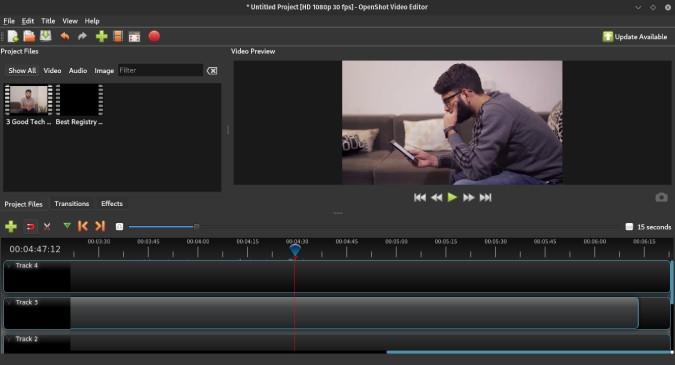
genel bakış:
- FCP ve Premiere Pro için uyumluluk formatı
- Zaman çizelgesi için izleme dörtgeni hareketleri
- Daha akıcı video oynatma için donanım hızlandırma
- 4k dışa aktarımı destekler
Ubuntu için OpenShot'ı indirin
6. DaVinci Çözümü
Şunlar için idealdir: Profesyonel video düzenleme çalışmaları. Premiere Pro ve FCP için bir alternatif.
DaVinci Resolve, Linux için en çok aranan video düzenleyicidir. Bence, video düzenleme konusunda ciddiyseniz, DaVinci Resolve'yi öğrenmek için zaman ayırmaya değer. Şaşırtıcı bir şekilde, bu listedeki herhangi bir video düzenleyiciden çok daha hızlı buldum. Başlatma süresi, video oynatma ve genel kullanıcı arayüzü yanıtı oldukça hızlıydı. Anlaması en kolay olanı değil ve temel araçları bile anlamak biraz zaman alacak. Resmi web sitesinde çok sayıda eğitim materyali ve yararlanabileceğiniz bir forum bulunmaktadır.
In case you have display issues running DaVinci Resolve, make sure you update Intel graphics driver or Nvidia graphics driver.
genel bakış:
- Çok sayıda temel ve gelişmiş renk derecelendirme aracı
- Tek bir araçta ses düzenleme ve video düzenleme
- Premiere Pro ve FCP'ye iyi bir alternatif
Ubuntu için DaVinci Resolve'ı indirin
Kapanış Sözleri: Ubuntu için Ücretsiz Video
Daha basit bir kullanım durumu için VidCutter çoğunlukla ihtiyacınız olan şeydir. Gelişmiş ihtiyaçlarınız varsa, Lightwork ve OpenShot işi yapacaktır. Video düzenleme konusunda ciddiyseniz veya profesyonel bir iş yapıyorsanız, DaVinci Resolve öğrenmenizi kesinlikle tavsiye ederim.
Ayrıca Okuyun: Linux için En İyi 7 Video Kompresörü